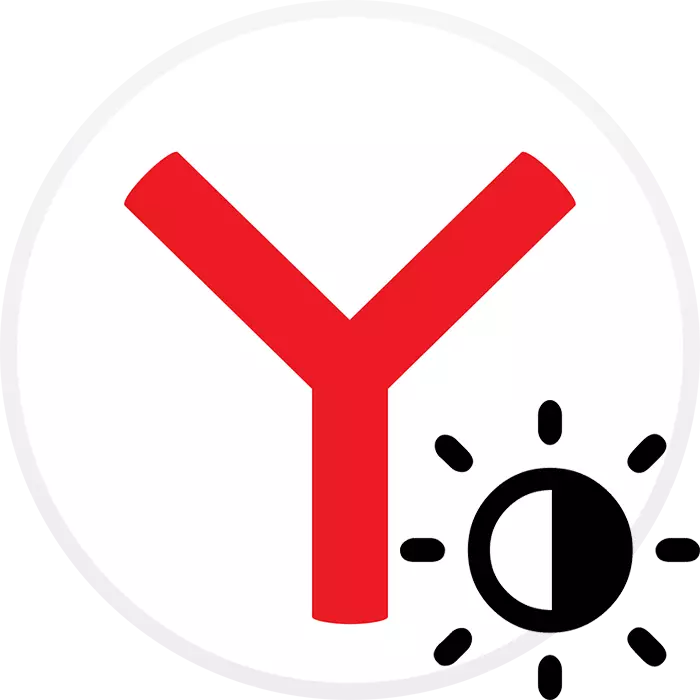
Yandex.bauser ನ ತುಲನಾತ್ಮಕವಾಗಿ ಹೊಸ ಕಾರ್ಯಗಳಲ್ಲಿ ಒಂದಾಗಿದೆ ಡಾರ್ಕ್ ಥೀಮ್ನ ನೋಟ. ಈ ಕ್ರಮದಲ್ಲಿ, ಬಳಕೆದಾರರು ಡಾರ್ಕ್ ಅಥವಾ ಅದರ ಸೇರ್ಪಡೆಯಲ್ಲಿ ವೆಬ್ ಬ್ರೌಸರ್ ಅನ್ನು ವಿಂಡೋಗಳ ವಿನ್ಯಾಸದ ಒಟ್ಟಾರೆ ಸಂಯೋಜನೆಗೆ ಅವಶ್ಯಕವಾಗಿದೆ. ದುರದೃಷ್ಟವಶಾತ್, ಈ ವಿಷಯವು ತುಂಬಾ ಸೀಮಿತವಾಗಿರುತ್ತದೆ, ಮತ್ತು ನಂತರ ನಾವು ಬ್ರೌಸರ್ ಇಂಟರ್ಫೇಸ್ ಗಾಢವಾದ ಮಾಡಲು ಸಾಧ್ಯವಿರುವ ಎಲ್ಲಾ ಮಾರ್ಗಗಳ ಬಗ್ಗೆ ಹೇಳುತ್ತೇವೆ.
Yandex.browser ಡಾರ್ಕ್ ಮಾಡುವುದು
ಸ್ಟ್ಯಾಂಡರ್ಡ್ ಸೆಟ್ಟಿಂಗ್ಗಳೊಂದಿಗೆ, ಇಂಟರ್ಫೇಸ್ನ ಒಂದು ಸಣ್ಣ ಪ್ರದೇಶದ ಬಣ್ಣವನ್ನು ನೀವು ಬದಲಾಯಿಸಬಹುದು, ಇದು ಅನುಕೂಲಕ್ಕಾಗಿ ಗಮನಾರ್ಹವಾಗಿ ಪರಿಣಾಮ ಬೀರುವುದಿಲ್ಲ ಮತ್ತು ಕಣ್ಣುಗಳ ಮೇಲೆ ಲೋಡ್ ಅನ್ನು ಕಡಿಮೆ ಮಾಡುತ್ತದೆ. ಆದರೆ ಅದು ನಿಮಗಾಗಿ ಸಾಕಾಗದಿದ್ದರೆ, ಪರ್ಯಾಯ ಆಯ್ಕೆಗಳನ್ನು ಆಶ್ರಯಿಸುವುದು ಅಗತ್ಯವಾಗಿರುತ್ತದೆ, ಇದು ಈ ವಿಷಯದಲ್ಲಿ ವಿವರಿಸಲಾಗುವುದು.ವಿಧಾನ 1: ಬ್ರೌಸರ್ ಸೆಟ್ಟಿಂಗ್ಗಳು
ಮೇಲೆ ಹೇಳಿದಂತೆ, Yandex.browser ನಲ್ಲಿ ಡಾರ್ಕ್ ಇಂಟರ್ಫೇಸ್ನ ಕೆಲವು ಭಾಗವನ್ನು ಮಾಡಲು ಅವಕಾಶವಿದೆ, ಮತ್ತು ಇದನ್ನು ಈ ಕೆಳಗಿನಂತೆ ನಿರ್ವಹಿಸಲಾಗುತ್ತದೆ:
- ತೆರೆದ ಮೆನು ಮತ್ತು "ಸೆಟ್ಟಿಂಗ್ಗಳು" ಗೆ ಹೋಗಿ.
- ಎಡ ಫಲಕದ ಮೂಲಕ "ಇಂಟರ್ಫೇಸ್" ವಿಭಾಗಕ್ಕೆ ಮತ್ತು "ಬಣ್ಣದ ಯೋಜನೆ" ಬ್ಲಾಕ್ನಲ್ಲಿ "ಡಾರ್ಕ್ ವಿಷಯ" ಎಂದು ಸೂಚಿಸುತ್ತದೆ.
- ಬಣ್ಣದಲ್ಲಿ, ಸಂಯೋಜಿತ ಆಯ್ಕೆಗಳು ಸಹ ಇವೆ.
- ಈ ಆಯ್ಕೆಯು ನಿಮಗೆ ಸೂಕ್ತವಾಗಿದೆಯೇ ಎಂದು ನೀವು ನೋಡಬಹುದು, ಆಸಕ್ತಿಯ ಆಯ್ಕೆಯನ್ನು ಕ್ಲಿಕ್ ಮಾಡಿ: ತಕ್ಷಣ ಬದಲಾವಣೆಗಳನ್ನು ನೋಡಿ.
- ಕ್ಲಾಸಿಕ್ ಡಾರ್ಕ್ ವಿಷಯವು ಟ್ಯಾಬ್ಗಳೊಂದಿಗೆ ಡಾರ್ಕ್ ಫಲಕವನ್ನು ಮಾಡುತ್ತದೆ, ಬ್ರೌಸರ್ನ ಸಂಪೂರ್ಣ ಮೇಲ್ಭಾಗ ಮತ್ತು ಡ್ರಾಪ್-ಡೌನ್ ಮೆನು.
- ಹೇಗಾದರೂ, ಇದು "ಸ್ಕೋರ್ಬೋರ್ಡ್" ನಲ್ಲಿ ಸಂಭವಿಸಲಿಲ್ಲ - ಇಲ್ಲಿ ವಿಂಡೋದ ಮೇಲಿನ ಭಾಗವು ಪಾರದರ್ಶಕವಾಗಿರುತ್ತದೆ ಮತ್ತು ಹಿನ್ನೆಲೆ ಬಣ್ಣಕ್ಕೆ ಸರಿಹೊಂದಿಸುತ್ತದೆ. ಶೈಲಿಯಲ್ಲಿ ಸೂಕ್ತವಾದ ಮೊನೊಫೊನಿಕ್ ಡಾರ್ಕ್ ಅಥವಾ ಇನ್ನೊಂದನ್ನು ನೀವು ಬದಲಾಯಿಸಬಹುದು. ಇದನ್ನು ಮಾಡಲು, ದೃಶ್ಯ ಬುಕ್ಮಾರ್ಕ್ಗಳ ಅಡಿಯಲ್ಲಿ ಬಲದಲ್ಲಿರುವ "ಹಿನ್ನೆಲೆಗಳ ಗ್ಯಾಲರಿ" ಗುಂಡಿಯನ್ನು ಕ್ಲಿಕ್ ಮಾಡಿ.
- ಹಿನ್ನೆಲೆಗಳ ಪಟ್ಟಿ ಹೊಂದಿರುವ ಪುಟವು ತೆರೆಯುತ್ತದೆ, ಅಲ್ಲಿ ಟ್ಯಾಗ್ಗಳು, "ಬಣ್ಣಗಳು" ವರ್ಗವನ್ನು ಕಂಡುಹಿಡಿಯಿರಿ ಮತ್ತು ಅದಕ್ಕೆ ಹೋಗಿ. "ಡಾರ್ಕ್-ಡಾರ್ಕ್" ಅಥವಾ "ಕಾಸ್ಮೊಸ್" ರೂಪಾಂತರಗಳು ಸಹ ಸೂಕ್ತವಾಗಿವೆ. ಡಾರ್ಕ್ ಹಿನ್ನೆಲೆಗಳು, ಬಯಸಿದಲ್ಲಿ, ಇತರ ವಿಭಾಗಗಳಲ್ಲಿ ಹುಡುಕಬಹುದು.
- ಮೊನೊಫೋನಿಕ್ ಚಿತ್ರಗಳ ಪಟ್ಟಿಯಿಂದ, ನೀವು ಹೆಚ್ಚು ಇಷ್ಟಪಡುವ ಡಾರ್ಕ್ ನೆರಳು ಆಯ್ಕೆಮಾಡಿ. ನೀವು ಕಪ್ಪು ಬಣ್ಣವನ್ನು ಹಾಕಬಹುದು - ಇದು ಕೇವಲ ಮಾರ್ಪಡಿಸಿದ ಇಂಟರ್ಫೇಸ್ ಬಣ್ಣದೊಂದಿಗೆ ಉತ್ತಮವಾಗಿ ಸಂಯೋಜಿಸಲ್ಪಡುತ್ತದೆ, ಆದರೆ ನೀವು ಡಾರ್ಕ್ ಬಣ್ಣಗಳಲ್ಲಿ ಯಾವುದೇ ಹಿನ್ನೆಲೆಯನ್ನು ಆಯ್ಕೆ ಮಾಡಬಹುದು. ಅದರ ಮೇಲೆ ಕ್ಲಿಕ್ ಮಾಡಿ.
- ಟ್ಯಾಬ್ಲೋನ ಪೂರ್ವವೀಕ್ಷಣೆಯನ್ನು ಪ್ರದರ್ಶಿಸಲಾಗುತ್ತದೆ - ನೀವು ಈ ಆಯ್ಕೆಯನ್ನು ಸಕ್ರಿಯಗೊಳಿಸಿದರೆ ಅದು ಹೇಗೆ ಕಾಣುತ್ತದೆ. ಬಣ್ಣವು ನಿಮಗೆ ಸೂಕ್ತವಾದರೆ "ಹಿನ್ನೆಲೆ ಅನ್ವಯಿಸು" ಕ್ಲಿಕ್ ಮಾಡಿ, ಅಥವಾ ಇತರ ಬಣ್ಣಗಳಲ್ಲಿ ಪ್ರಯತ್ನಿಸಲು ಮತ್ತು ಹೆಚ್ಚು ಸೂಕ್ತವಾದದನ್ನು ಆಯ್ಕೆ ಮಾಡಿ.
- ನೀವು ತಕ್ಷಣ ಫಲಿತಾಂಶವನ್ನು ನೋಡುತ್ತೀರಿ.
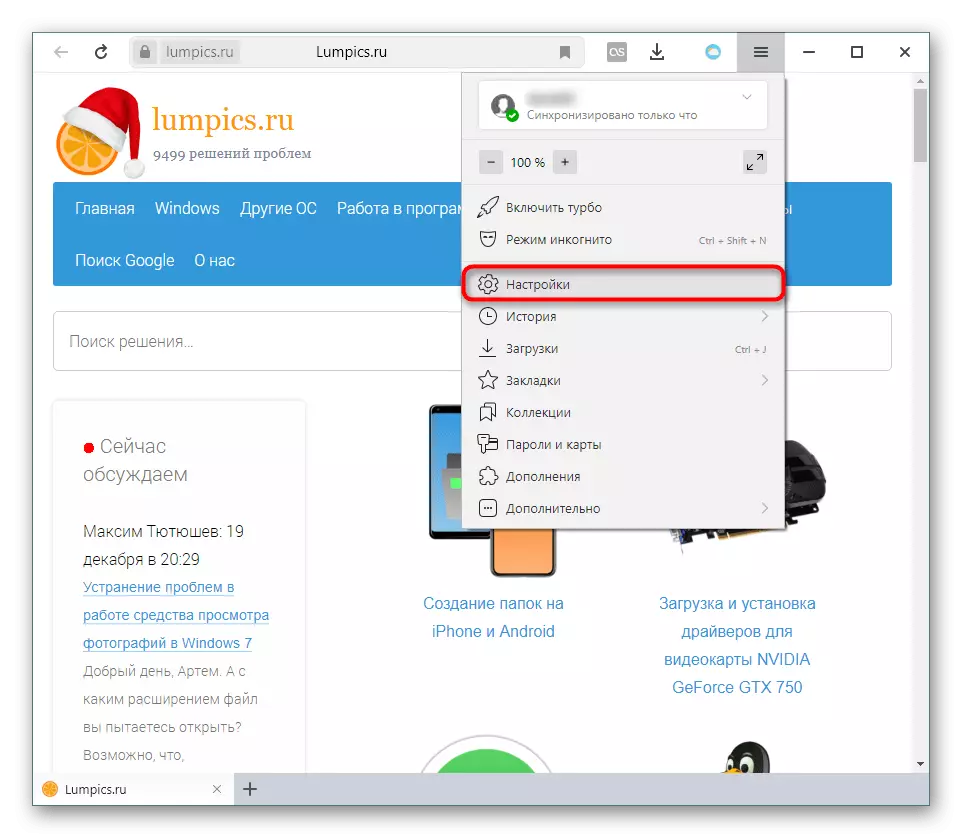
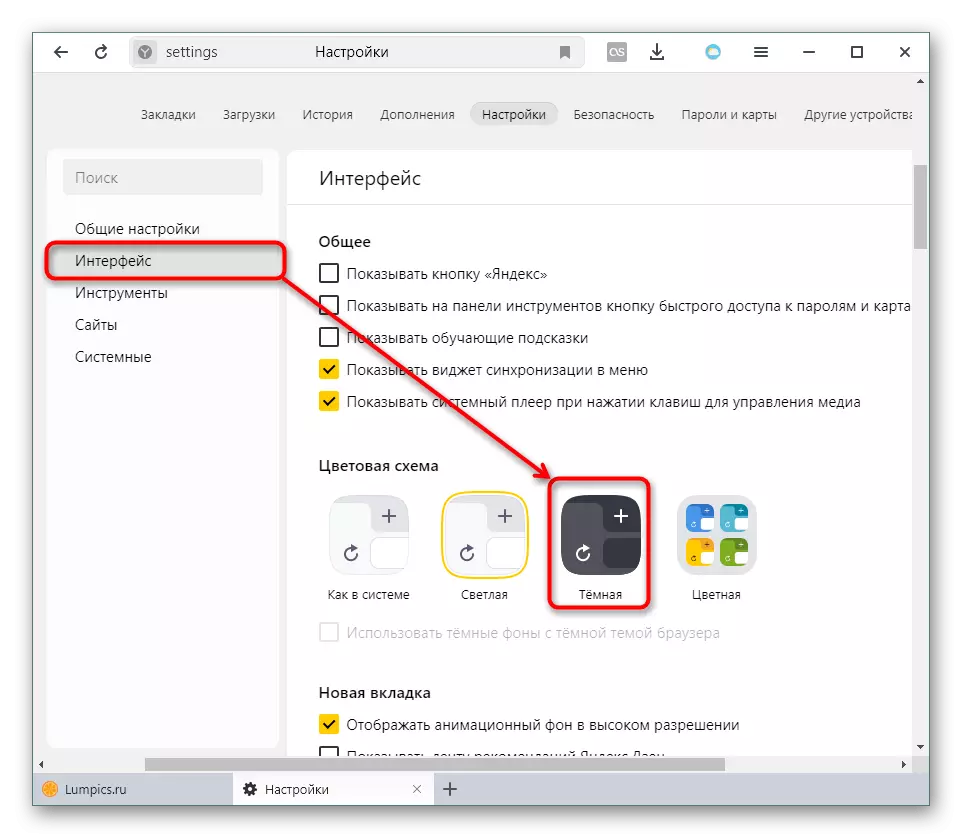


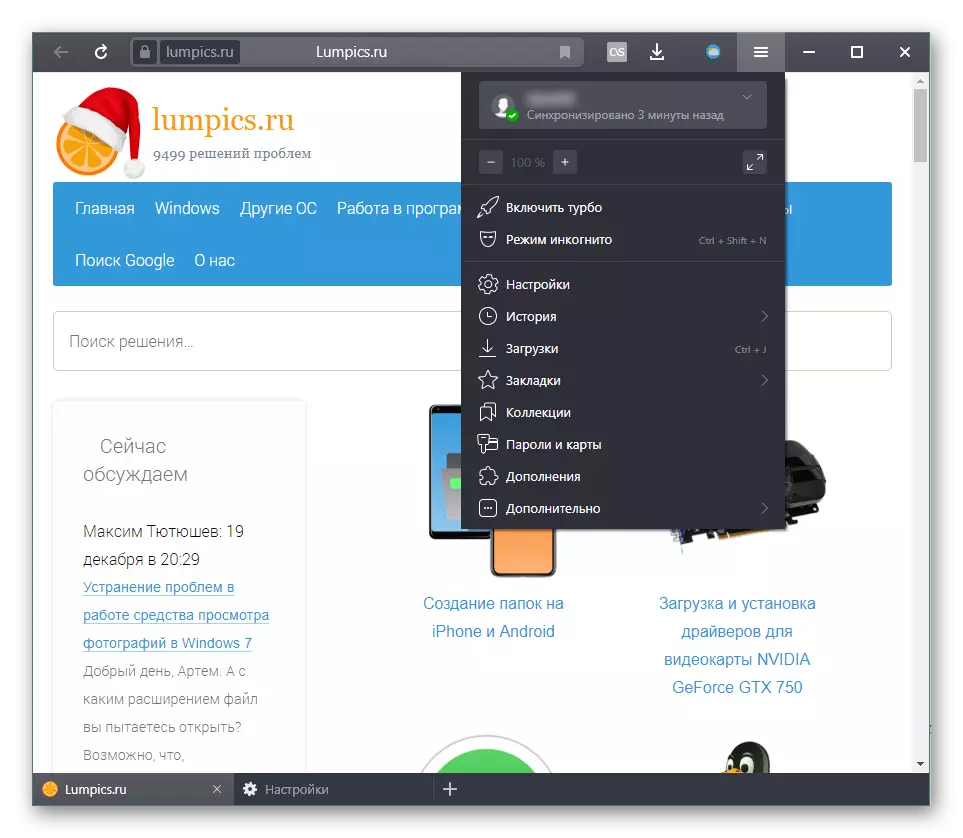

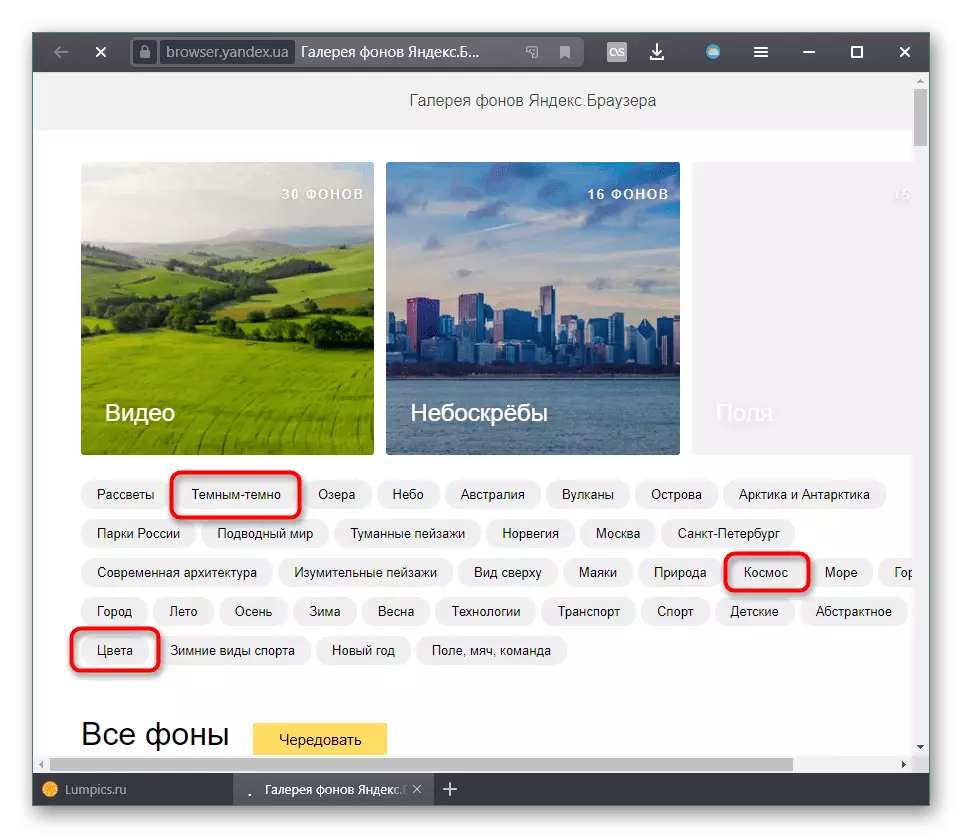



ದುರದೃಷ್ಟವಶಾತ್, "ಸ್ಕೋರ್ಬೋರ್ಡ್" ಮತ್ತು ಮೇಲಿನ ಬ್ರೌಸರ್ ಪ್ಯಾನಲ್ಗಳಲ್ಲಿನ ಬದಲಾವಣೆಯ ಹೊರತಾಗಿಯೂ, ಎಲ್ಲಾ ಇತರ ಅಂಶಗಳು ಬೆಳಕು ಉಳಿಯುತ್ತವೆ. ಇದು ಸೆಟ್ಟಿಂಗ್ಗಳು, ಸೇರ್ಪಡೆಗಳು, ಬುಕ್ಮಾರ್ಕ್ಗಳೊಂದಿಗೆ ಆಂತರಿಕ ವಿಭಾಗಗಳು. ಡೀಫಾಲ್ಟ್ ಬಿಳಿ ಅಥವಾ ಬೆಳಕಿನ ಹಿನ್ನೆಲೆ ಹೊಂದಿರುವ ಸೈಟ್ಗಳ ಪುಟಗಳು ಬದಲಾಗುವುದಿಲ್ಲ. ಆದರೆ ನೀವು ಕಸ್ಟಮೈಸ್ ಮಾಡಲು ಬಯಸಿದಲ್ಲಿ ಮತ್ತು ಈ, ನೀವು ತೃತೀಯ ಪರಿಹಾರಗಳನ್ನು ಲಾಭ ಪಡೆಯಬಹುದು.
ವಿಧಾನ 2: ಡಾರ್ಕ್ ಹಿನ್ನೆಲೆ ಪುಟಗಳನ್ನು ಹೊಂದಿಸಲಾಗುತ್ತಿದೆ
ಅನೇಕ ಬಳಕೆದಾರರು ಡಾರ್ಕ್ನಲ್ಲಿ ಬ್ರೌಸರ್ನಲ್ಲಿ ಕೆಲಸ ಮಾಡುತ್ತಾರೆ, ಮತ್ತು ಬಿಳಿ ಹಿನ್ನೆಲೆ ಹೆಚ್ಚಾಗಿ ಕಣ್ಣಿನ ಕಣ್ಣುಗಳು. ಪ್ರಮಾಣಿತ ಸೆಟ್ಟಿಂಗ್ಗಳನ್ನು ಇಂಟರ್ಫೇಸ್ ಮತ್ತು ಟ್ಯಾಬ್ಲೊ ಪುಟದ ಒಂದು ಸಣ್ಣ ಭಾಗಕ್ಕೆ ಮಾತ್ರ ಬದಲಾಯಿಸಬಹುದು. ಹೇಗಾದರೂ, ನೀವು ಪುಟಗಳ ಡಾರ್ಕ್ ಹಿನ್ನೆಲೆ ಸಂರಚಿಸಲು ಬಯಸಿದಲ್ಲಿ, ನೀವು ಇಲ್ಲದಿದ್ದರೆ ಮಾಡಬೇಕು.
ಮೋಡ್ ಓದಲು ಪುಟ ಅನುವಾದ
ದಸ್ತಾವೇಜನ್ನು ಅಥವಾ ಪುಸ್ತಕದಂತಹ ಕೆಲವು ಪರಿಮಾಣ ಸಾಮಗ್ರಿಗಳನ್ನು ನೀವು ಓದಿದಲ್ಲಿ, ನೀವು ಅದನ್ನು ಓದಿದ ಮೋಡ್ಗೆ ಭಾಷಾಂತರಿಸಬಹುದು ಮತ್ತು ಹಿನ್ನೆಲೆ ಬಣ್ಣವನ್ನು ಬದಲಾಯಿಸಬಹುದು.
- ರೈಟ್-ಕ್ಲಿಕ್ ಪುಟದಲ್ಲಿ ಕ್ಲಿಕ್ ಮಾಡಿ ಮತ್ತು "ಹೋಗಿ ಓದಲು ಮೋಡ್" ಅನ್ನು ಆಯ್ಕೆ ಮಾಡಿ.
- ಓದುವ ಪ್ಯಾರಾಮೀಟರ್ ಪ್ಯಾನಲ್ನಲ್ಲಿ, ಡಾರ್ಕ್ ಹಿನ್ನೆಲೆಯಲ್ಲಿ ವೃತ್ತವನ್ನು ಒತ್ತಿ ಮತ್ತು ಸೆಟ್ಟಿಂಗ್ ತಕ್ಷಣ ಅನ್ವಯಿಸುತ್ತದೆ.
- ಫಲಿತಾಂಶವು ಹೀಗಿರುತ್ತದೆ:
- ನೀವು ಎರಡು ಗುಂಡಿಗಳಲ್ಲಿ ಒಂದಕ್ಕೆ ಹಿಂತಿರುಗಬಹುದು.
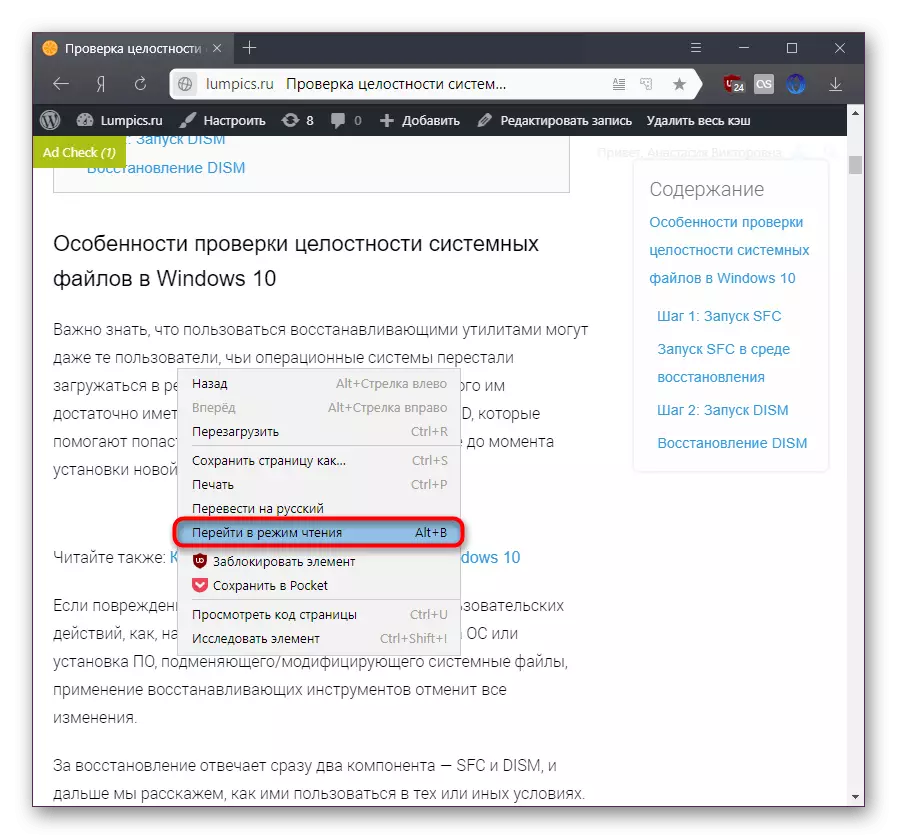

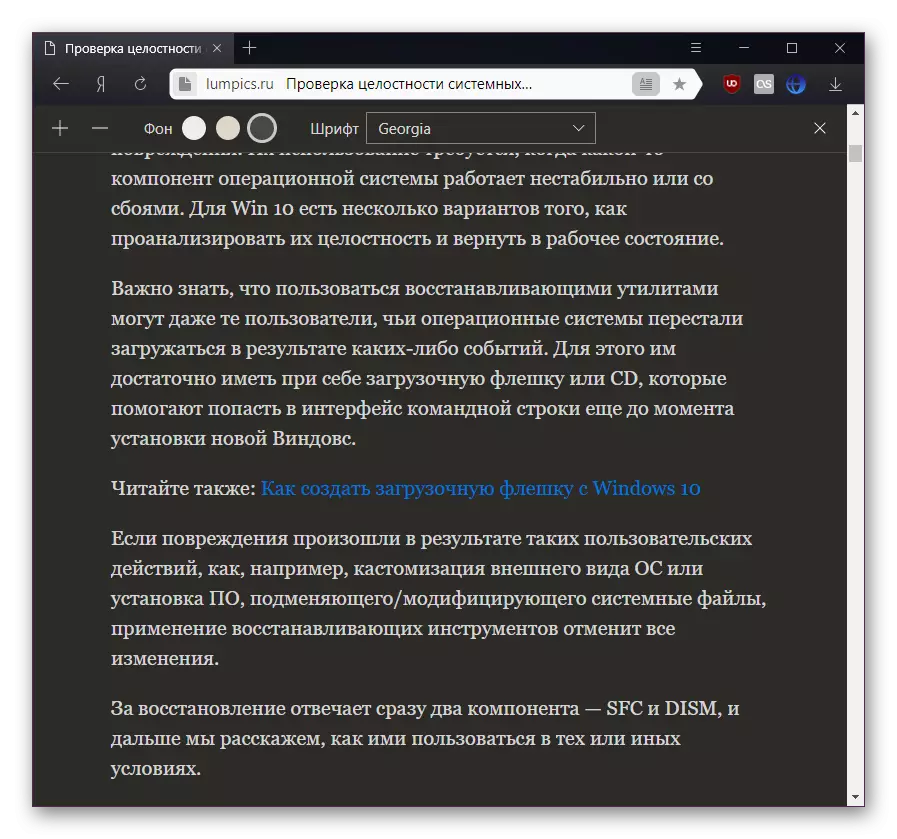

ಅನುಸ್ಥಾಪನ ವಿಸ್ತರಣೆ
ವಿಸ್ತರಣೆಯು ಸಂಪೂರ್ಣವಾಗಿ ಯಾವುದೇ ಪುಟದ ಹಿನ್ನೆಲೆಯನ್ನು ಕತ್ತಲೆಗೆ ಅನುಮತಿಸುತ್ತದೆ, ಮತ್ತು ಬಳಕೆದಾರನು ಅಗತ್ಯವಿಲ್ಲ ಅಲ್ಲಿ ಅದನ್ನು ಕೈಯಾರೆ ಅದನ್ನು ನಿಷ್ಕ್ರಿಯಗೊಳಿಸಬಹುದು.
ಆನ್ಲೈನ್ ಸ್ಟೋರ್ ಕ್ರೋಮ್ಗೆ ಹೋಗಿ
- ಮೇಲಿನ ಲಿಂಕ್ ತೆರೆಯಿರಿ ಮತ್ತು ಹುಡುಕಾಟ ಕ್ಷೇತ್ರದಲ್ಲಿ, "ಡಾರ್ಕ್ ಮೋಡ್" ವಿನಂತಿಯನ್ನು ನಮೂದಿಸಿ. 3 ಅತ್ಯುತ್ತಮ ಆಯ್ಕೆಗಳನ್ನು ನೀಡಲಾಗುವುದು, ಇದರಿಂದ ನೀವು ಹೆಚ್ಚು ಸೂಕ್ತವಾದ ಯಾವುದನ್ನಾದರೂ ಆಯ್ಕೆ ಮಾಡಬಹುದು.
- ಅಂದಾಜುಗಳು, ಅವಕಾಶಗಳು ಮತ್ತು ಕೆಲಸದ ಗುಣಮಟ್ಟವನ್ನು ಆಧರಿಸಿ ಅವುಗಳಲ್ಲಿ ಯಾವುದನ್ನಾದರೂ ಸ್ಥಾಪಿಸಿ. ಅನುಬಂಧ "ರಾತ್ರಿ ಕಣ್ಣಿನ" ಕಾರ್ಯವನ್ನು ನಾವು ಸಂಕ್ಷಿಪ್ತವಾಗಿ ಪರಿಗಣಿಸುತ್ತೇವೆ, ಇತರ ಸಾಫ್ಟ್ವೇರ್ ಪರಿಹಾರಗಳು ಇದೇ ರೀತಿಯ ತತ್ತ್ವದಲ್ಲಿ ಕಾರ್ಯನಿರ್ವಹಿಸುತ್ತವೆ ಅಥವಾ ಕಡಿಮೆ ವೈಶಿಷ್ಟ್ಯಗಳನ್ನು ಹೊಂದಿವೆ.
- ವಿಸ್ತರಣೆ ಐಕಾನ್ಗಳ ಕ್ಷೇತ್ರದಲ್ಲಿ, "ನೈಟ್ ಕಣ್ಣಿನ" ಗುಂಡಿಯನ್ನು ಕಾಣಿಸಿಕೊಳ್ಳುತ್ತದೆ. ಬಣ್ಣವನ್ನು ಬದಲಾಯಿಸಲು ಅದರ ಮೇಲೆ ಕ್ಲಿಕ್ ಮಾಡಿ. ಪೂರ್ವನಿಯೋಜಿತವಾಗಿ, ಸೈಟ್ "ಸಾಮಾನ್ಯ" ಮೋಡ್ನಲ್ಲಿದೆ, "ಡಾರ್ಕ್" ಮತ್ತು "ಫಿರೇಡರ್" ಇದೆ.
- ಇದು "ಡಾರ್ಕ್" ಮೋಡ್ ಅನ್ನು ಹೊಂದಿಸಲು ಅನುಕೂಲಕರವಾಗಿದೆ. ಇದು ತೋರುತ್ತಿದೆ:
- ಮೋಡ್ಗೆ ಎರಡು ನಿಯತಾಂಕಗಳಿವೆ, ಆ ಐಚ್ಛಿಕವನ್ನು ಸಂಪಾದಿಸಿ:
- "ಚಿತ್ರಗಳು" ಒಂದು ಸ್ವಿಚ್ ಆಗಿದೆ, ಸಕ್ರಿಯಗೊಳಿಸಿದಾಗ, ಸೈಟ್ಗಳು ಗಾಢವಾದ ಚಿತ್ರಗಳನ್ನು ಮಾಡುತ್ತದೆ. ವಿವರಣೆಯಲ್ಲಿ ಬರೆದಂತೆ, ಈ ಆಯ್ಕೆಯ ಕೆಲಸವು ಕಡಿಮೆ-ಕಾರ್ಯಕ್ಷಮತೆಯ PC ಗಳು ಮತ್ತು ಲ್ಯಾಪ್ಟಾಪ್ಗಳಲ್ಲಿ ಕೆಲಸವನ್ನು ನಿಧಾನಗೊಳಿಸುತ್ತದೆ;
- ಹೊಳಪು - ಪ್ರಕಾಶಮಾನ ಮಟ್ಟದ ನಿಯಂತ್ರಣದೊಂದಿಗೆ ಸ್ಟ್ರಿಪ್. ಇಲ್ಲಿ ನೀವು ಪ್ರಕಾಶಮಾನವಾದ ಮತ್ತು ಪ್ರಕಾಶಮಾನವಾದ ಪುಟ ಎಷ್ಟು ಇರುತ್ತದೆ ಎಂದು ನೀವು ಹೊಂದಿಸಿ.
- ಕೆಳಗಿನ ಸ್ಕ್ರೀನ್ಶಾಟ್ನಂತೆ "ಫಿಲ್ಟರ್" ಮೋಡ್ ಸಾಮಾನ್ಯವಾಗಿ ಕಾಣುತ್ತದೆ:
- ಇದು ಕೇವಲ ಪರದೆಯನ್ನು ಕತ್ತರಿಸುತ್ತಿದೆ, ಆದರೆ ಇಡೀ ಆರು ಪರಿಕರಗಳ ಸಹಾಯದಿಂದ ಇದು ಹೆಚ್ಚು ಮೃದುವಾಗಿ ಕಾನ್ಫಿಗರ್ ಆಗಿದೆ:
- "ಹೊಳಪು" - ವಿವರಣೆಯನ್ನು ನೀಡಲಾಯಿತು;
- "ಕಾಂಟ್ರಾಸ್ಟ್" ಮತ್ತೊಂದು ಸ್ಲೈಡರ್ ಆಗಿದೆ, ಇದಕ್ಕೆ ವಿರುದ್ಧವಾಗಿ ವ್ಯತಿರಿಕ್ತವಾಗಿದೆ;
- "ಶುದ್ಧತ್ವ" - ಪುಟದ ಪಾಲರ್ ಅಥವಾ ಪ್ರಕಾಶಮಾನವಾದ ಬಣ್ಣಗಳನ್ನು ಮಾಡುತ್ತದೆ;
- "ಬ್ಲೂ ಲೈಟ್" - ಬೆಚ್ಚಗಿನ (ಹಳದಿ) ನಿಂದ ಶೀತ (ನೀಲಿ ಟೋನ್) ನಿಂದ ಶಾಖವನ್ನು ಕಾನ್ಫಿಗರ್ ಮಾಡುತ್ತದೆ;
- "ಮಸುಕು" - ಮಂದತನವನ್ನು ಬದಲಾಯಿಸುವುದು.
- ವಿಸ್ತರಣೆಯು ನೀವು ಕಾನ್ಫಿಗರ್ ಮಾಡುವ ಪ್ರತಿ ಸೈಟ್ಗೆ ಸೆಟ್ಟಿಂಗ್ಗಳನ್ನು ನೆನಪಿಸುತ್ತದೆ. ನೀವು ನಿರ್ದಿಷ್ಟ ಸೈಟ್ನಲ್ಲಿ ಅದನ್ನು ಆಫ್ ಮಾಡಬೇಕಾದರೆ, "ಸಾಮಾನ್ಯ" ಮೋಡ್ಗೆ ಬದಲಿಸಿ, ಮತ್ತು ನೀವು ಎಲ್ಲಾ ಸೈಟ್ಗಳಲ್ಲಿ ವಿಸ್ತರಣೆಯನ್ನು ತಾತ್ಕಾಲಿಕವಾಗಿ ನಿಷ್ಕ್ರಿಯಗೊಳಿಸಲು ಬಯಸಿದರೆ, "ಆನ್ / ಆಫ್" ಐಕಾನ್ನೊಂದಿಗೆ ಬಟನ್ ಕ್ಲಿಕ್ ಮಾಡಿ.

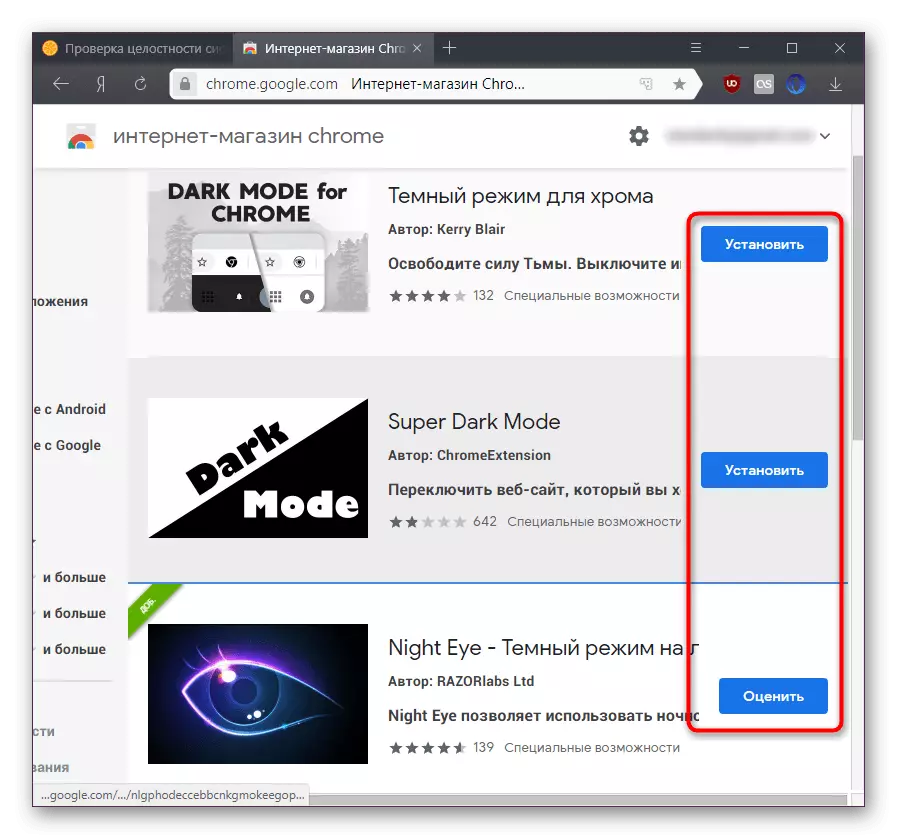
ಹಿನ್ನೆಲೆ ಬಣ್ಣವನ್ನು ಬದಲಾಯಿಸುವಾಗ, ಪುಟವು ಪ್ರತಿ ಬಾರಿಯೂ ರೀಬೂಟ್ ಮಾಡುತ್ತದೆ. ಉಳಿಸದ ಡೇಟಾವನ್ನು ಪ್ರವೇಶಿಸಿದ ಪುಟಗಳಲ್ಲಿ ವಿಸ್ತರಣೆ ಕೆಲಸವನ್ನು ಬದಲಿಸುವ ಮೂಲಕ ಇದನ್ನು ಪರಿಗಣಿಸಿ (ಪಠ್ಯ ಇನ್ಪುಟ್, ಇತ್ಯಾದಿಗಳೊಂದಿಗೆ ಕ್ಷೇತ್ರಗಳು).



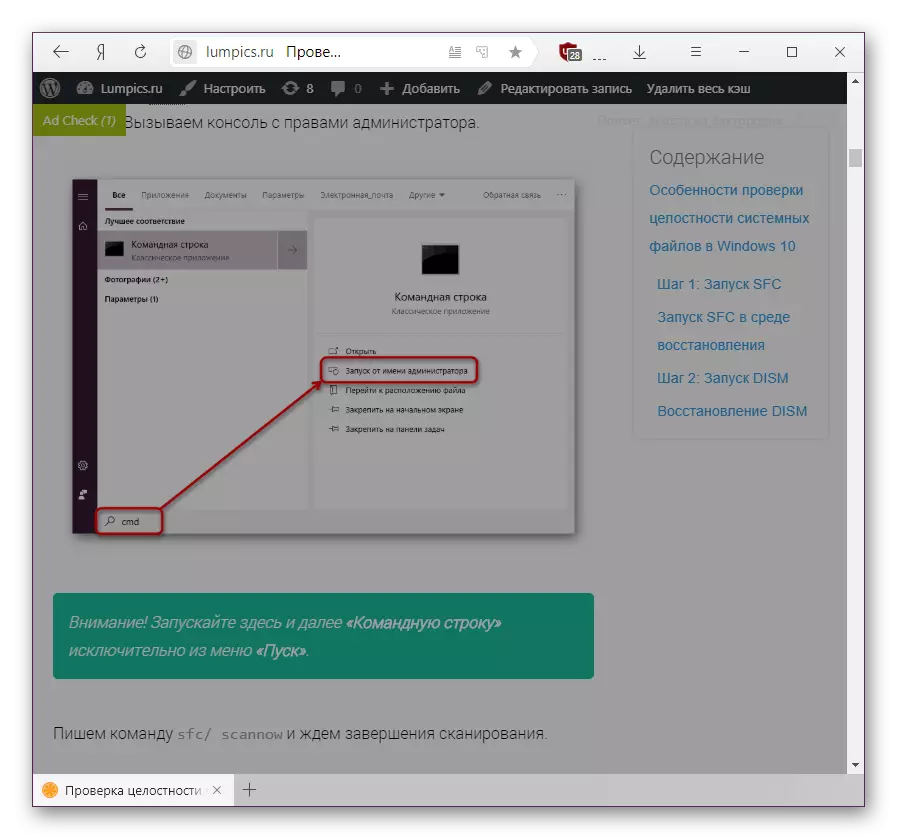

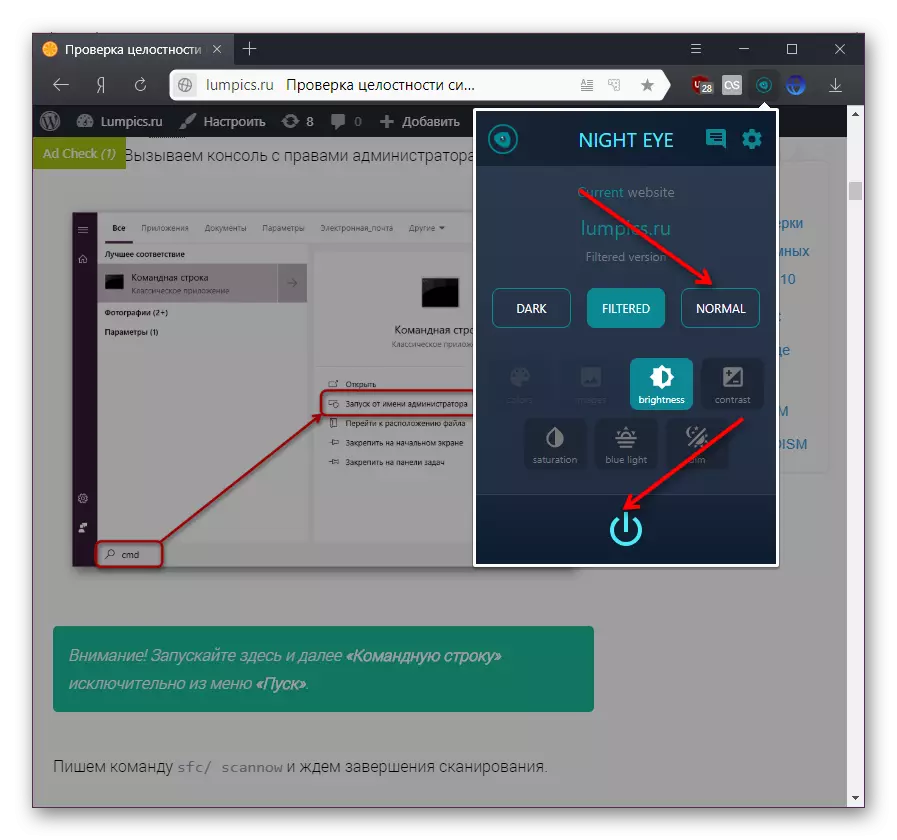
ಈ ಲೇಖನದಲ್ಲಿ, yandex.bauser ಇಂಟರ್ಫೇಸ್ ಮಾತ್ರವಲ್ಲ, ಓದಲು ಮತ್ತು ವಿಸ್ತರಣೆ ಮೋಡ್ ಅನ್ನು ಬಳಸಿಕೊಂಡು ಇಂಟರ್ನೆಟ್ ಪುಟಗಳ ಪ್ರದರ್ಶನವನ್ನು ಹೇಗೆ ಡಾರ್ಕ್ ಮಾಡಬಹುದೆಂದು ನಾವು ನೋಡಿದ್ದೇವೆ. ಸೂಕ್ತವಾದ ಪರಿಹಾರವನ್ನು ಆರಿಸಿ ಮತ್ತು ಅದನ್ನು ಬಳಸಿ.
